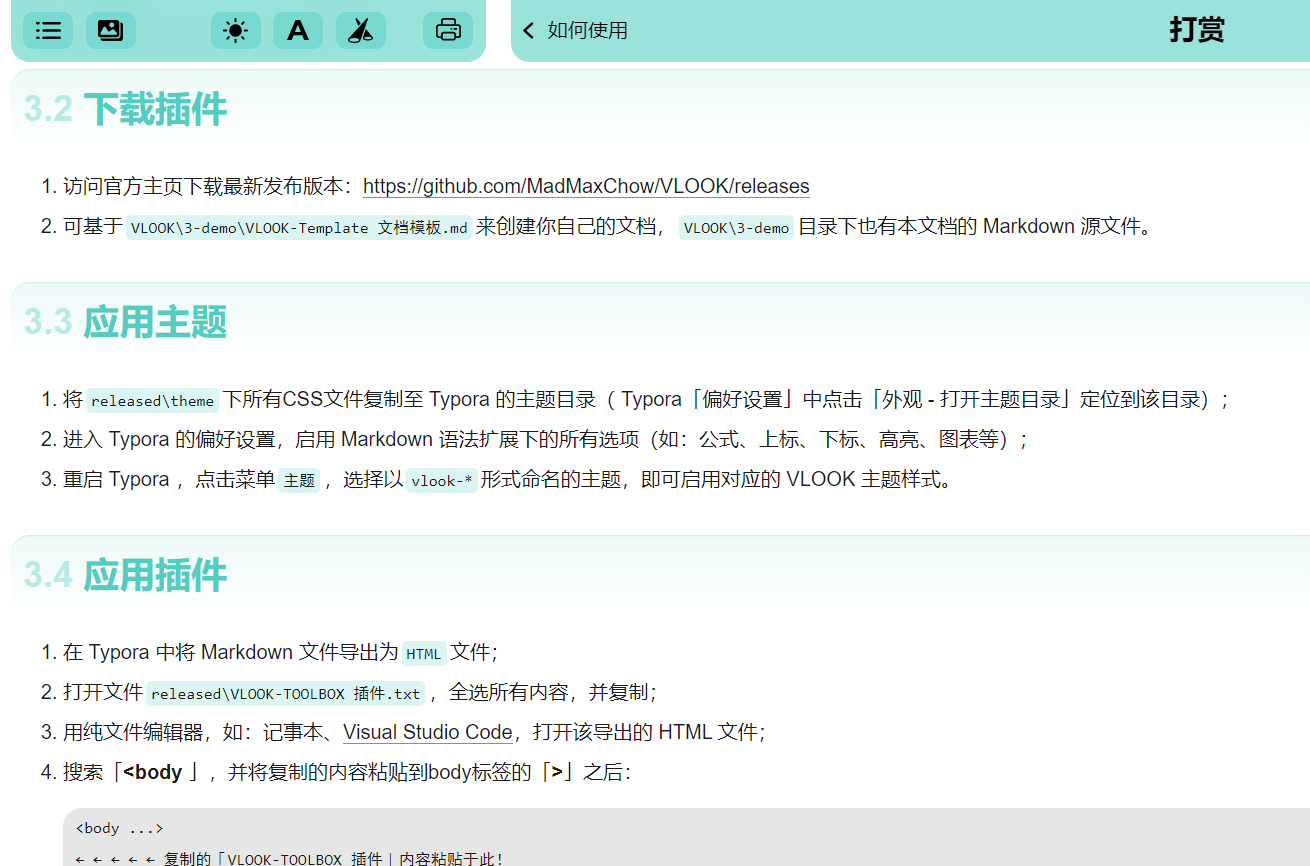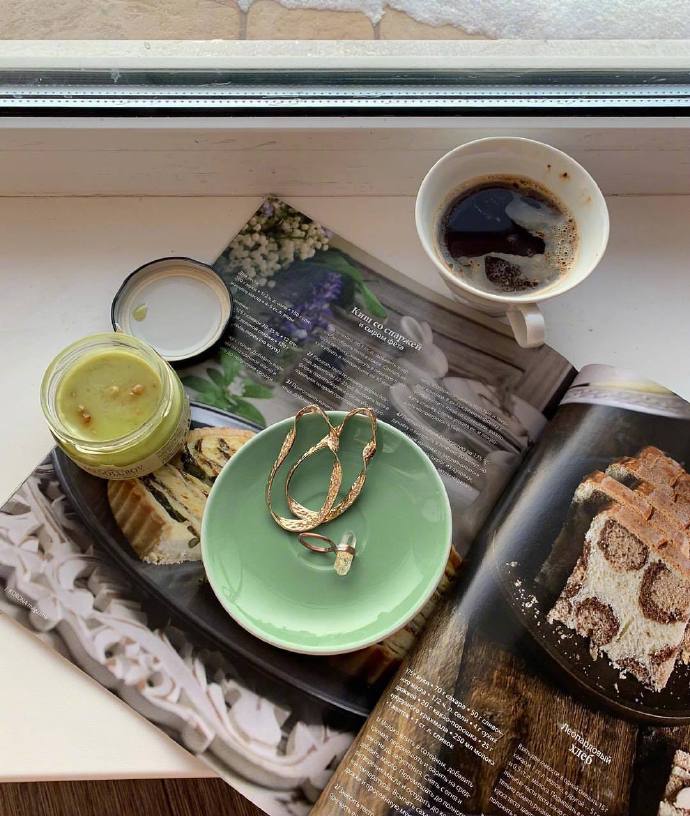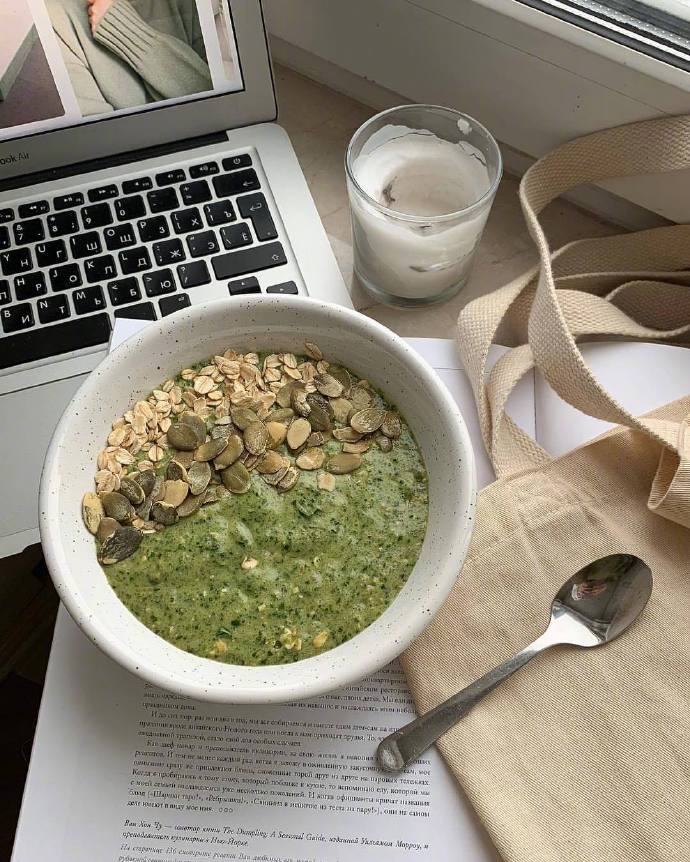下载插件
- 访问官方主页下载最新发布版本:https://github.com/MadMaxChow/VLOOK/releases
- 可基于
VLOOK\3-demo\VLOOK-Template 文档模板.md来创建你自己的文档,VLOOK\3-demo目录下也有本文档的 Markdown 源文件
应用主题
- 将
released\theme下所有CSS文件复制至 Typora 的主题目录( Typora「偏好设置」中点击「外观 - 打开主题目录」定位到该目录); - 进入 Typora 的偏好设置,启用 Markdown 语法扩展下的所有选项(如:公式、上标、下标、高亮、图表等);
- 重启 Typora ,点击菜单
主题,选择以vlook-*形式命名的主题,即可启用对应的 VLOOK 主题样式
应用插件
在 Typora 中将 Markdown 文件导出为
HTML文件;打开文件
released\VLOOK-TOOLBOX 插件.txt,全选所有内容,并复制;用纯文件编辑器,如:记事本、Visual Studio Code,打开该导出的 HTML 文件;
搜索「<body **」,并将复制的内容粘贴到body标签的「>**」之后:
<body ...>
← ← ← ← ← 复制的「VLOOK-TOOLBOX 插件」内容粘贴于此
...
</body>预览
打开就能看到效果了 真的还可以